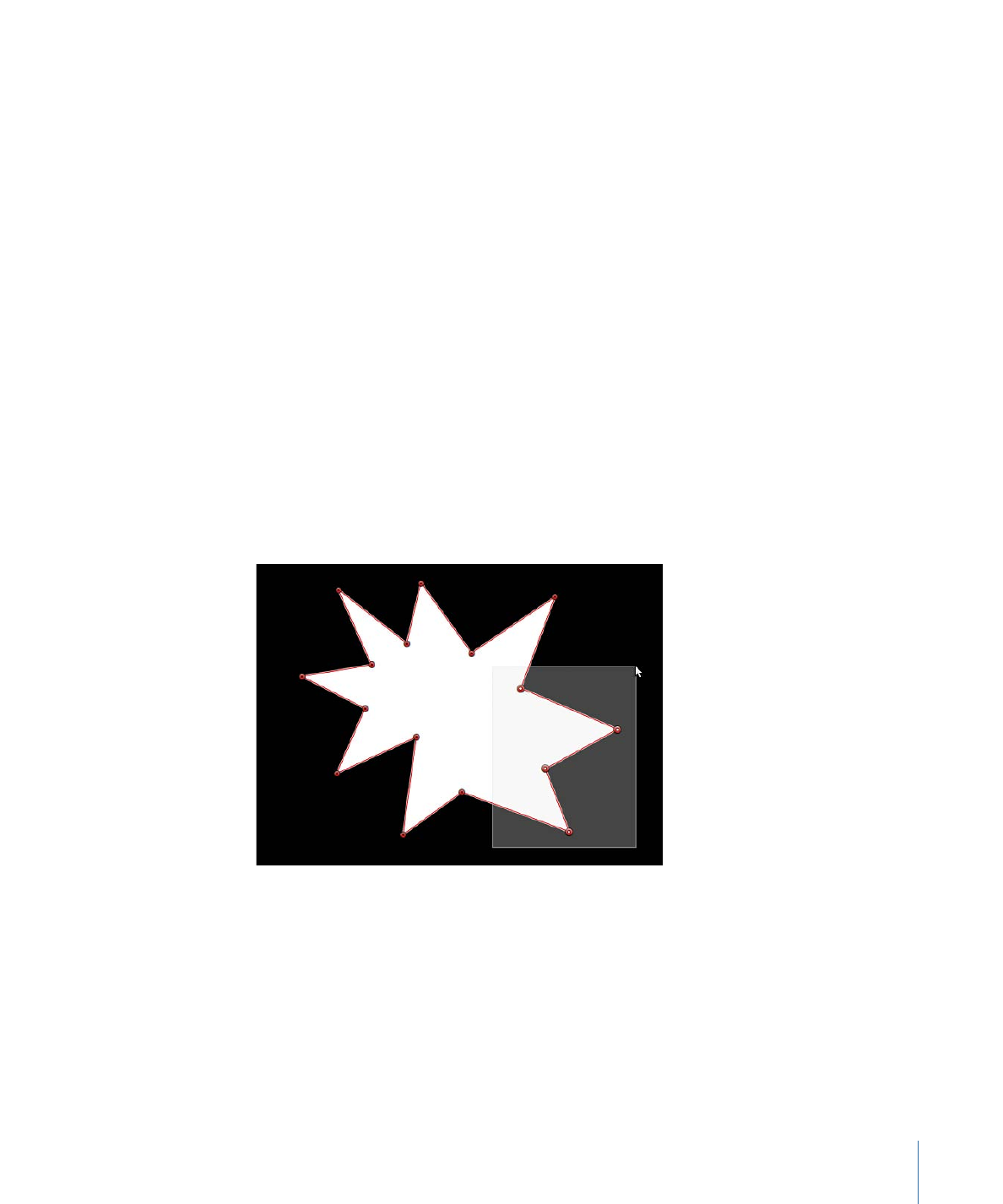
选择和取消选择形状上的控制点
以下任务描述如何在“画布”中选择和取消选择控制点。请为所有这些过程使用“编辑
点”工具(位于 2D 工具弹出式菜单中)。
若要选择控制点
请执行以下一项操作:
µ
点按任一控制点。
µ
将选择框拖到多个点上。
µ
按住 Shift 键点按未选定的控制点,将它们添加到选择中。
µ
按住 Shift 键并将选择框拖到未选定的控制点周围,将它们添加到选择中。
备注: 在“编辑点”模式中,当鼠标指针放在控制点上时,会出现标识控制点名称的
信息窗口。当拖移控制点时,信息窗口会显示点的名称和坐标。您可以选择不显示
此信息,方法是打开 Motion“偏好设置”窗口的“通用”面板,然后取消选择“显示工具
提示”。
1021
第 20 章
使用形状、遮罩和笔画
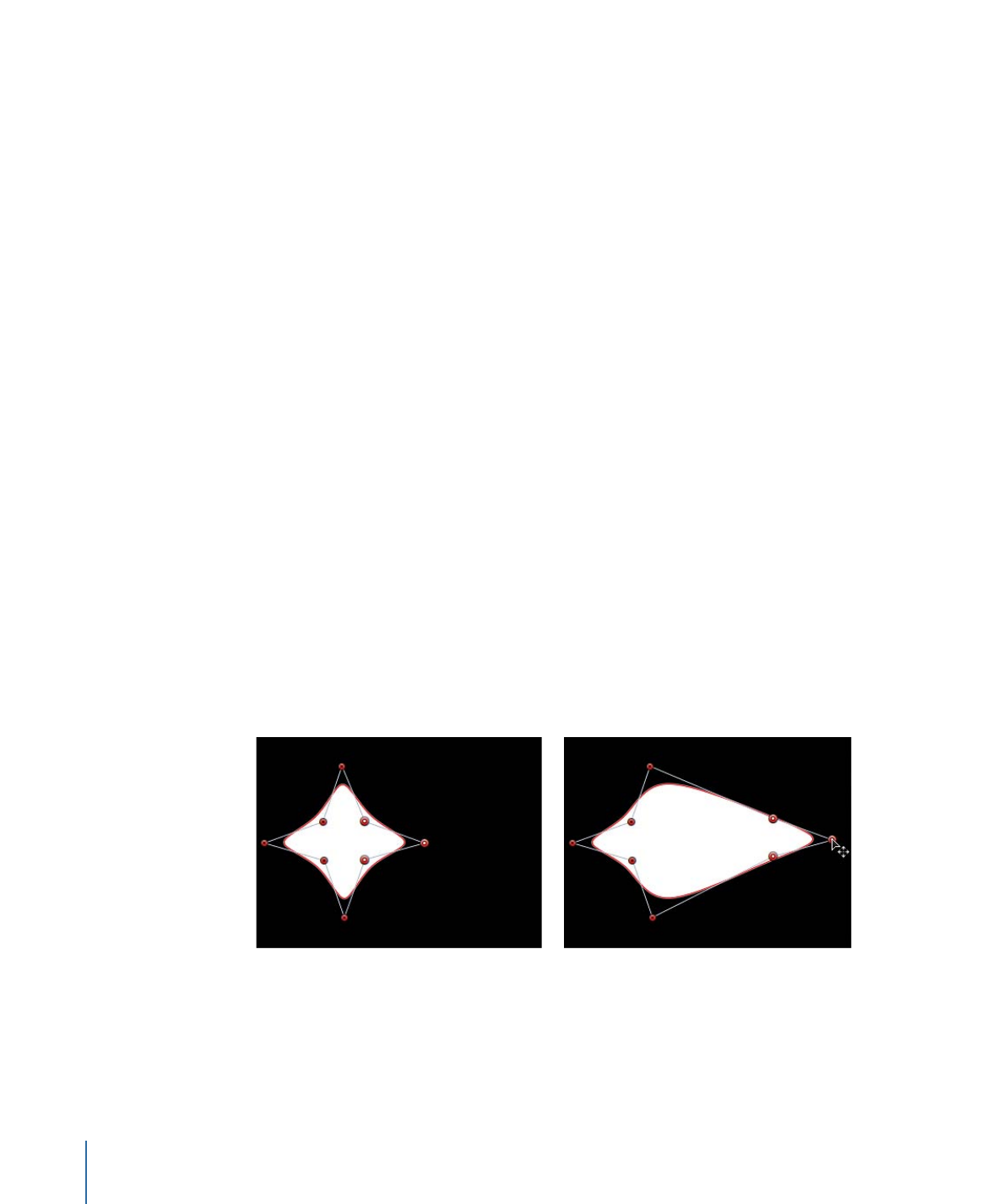
若要选择形状上的所有控制点
µ
在“画布”中选择形状后,选取“编辑”>“全选”(或按 Command-A 键)。
若要取消选择控制点
请执行以下一项操作:
µ
按住 Shift 键点按所选点。
µ
按住 Shift 键并将选择框拖到所选点上。
若要取消选择形状上的每个控制点
请执行以下一项操作:
µ
点按“画布”中所选形状以外的任何位置。
µ
选取“编辑”>“取消全选”(或按 Command-Shift-A 键)。
若要选择特定控制点(基于形状的绘制顺序)
µ
在“显示”弹出式菜单中启用“显示工具信息”,然后将鼠标指针移到任一个控制点上,
显示其控制点编号。
备注: 所有形状控制点还会按编号列在“形状”检查器的“几何图形”面板中。